Как заменить задний фон на видео
Обзор видеоредакторов для монтажа фильмов в технологии хромакей
Хромакей широко используется при создании фантастических фильмов. В студии находятся только актеры и зеленый фон, а в результате герои летают на драконах и сражаются с фантастическими существами. Достаточно узнать, как заменить фон на видео в том или ином редакторе, некоторые из которых мы рассмотрим здесь.
Программы, использующие технологию хромакей, которые мы рассмотрим ниже, заменяют участки определённого цвета другим фоновым изображением. Важно, чтобы на герое фильма при съемке не было одежды цвета фона, иначе монтаж значительно усложнится. Наиболее распространен зеленый фон: этот цвет не совпадает с оттенками кожи, поэтому нет опасности, что при обработке видео вместе с фоном пропадут руки или лицо. Кроме того, из-за особенностей матриц цифровых камер изображение в зеленой части спектра содержит меньше шумов, его легче обрабатывать. Однако задний фон для видео может быть и другого цвета, к примеру, синим, розовым или белым.
Этот видеоредактор одновременно продвинут с точки зрения функционала и очень прост в использовании. Он подойдет как новичкам, так и профессионалам. Есть версии для Windows и macOS.
Преимущества
Интуитивно понятный интерфейс, фон заменить очень просто
С помощью редактора легко убрать фон любого цвета
Наличие онлайн-сервиса VideoBlocks, где есть множество красивых видео и музыки для фона
Умеренная стоимость программы
Недостатки
Для замены фона на футаже необходимо:
Выбрать опцию Создать проект в расширенном режиме.
- Нажав кнопку Добавить файлы, загрузить сперва видео, снятое на фоне однотонного экрана, затем – ролик, выбранный в качестве нового фона.

Ролик на однотонном фоне мышью перетащить вверх по Шкале времени и поместить на Трек дополнительного видео. Фоновое видео должно остаться внизу, на основном Видеотреке.
Дважды щелкнуть левой кнопкой мыши по ролику на Треке дополнительного видео. Видео откроется в окне предпросмотра, где для удобства можно увеличить размер кадра.
В меню Инструменты выбрать пункт Хромакей и щелкнуть левой клавишей мыши по однотонному фону. Фон исчезнет.
С помощью опций Допуск, Шумы, Края и Непрозрачность можно убрать остатки фона, подкорректировать основное видео.
Нажать кнопку Применить. Произойдет замена хромакейного фона на видео из ролика на Видеотреке.
Сохранить видео.
Adobe® After Effects®
Редактор можно использовать на ПК, работающих под управлением Windows и macOS.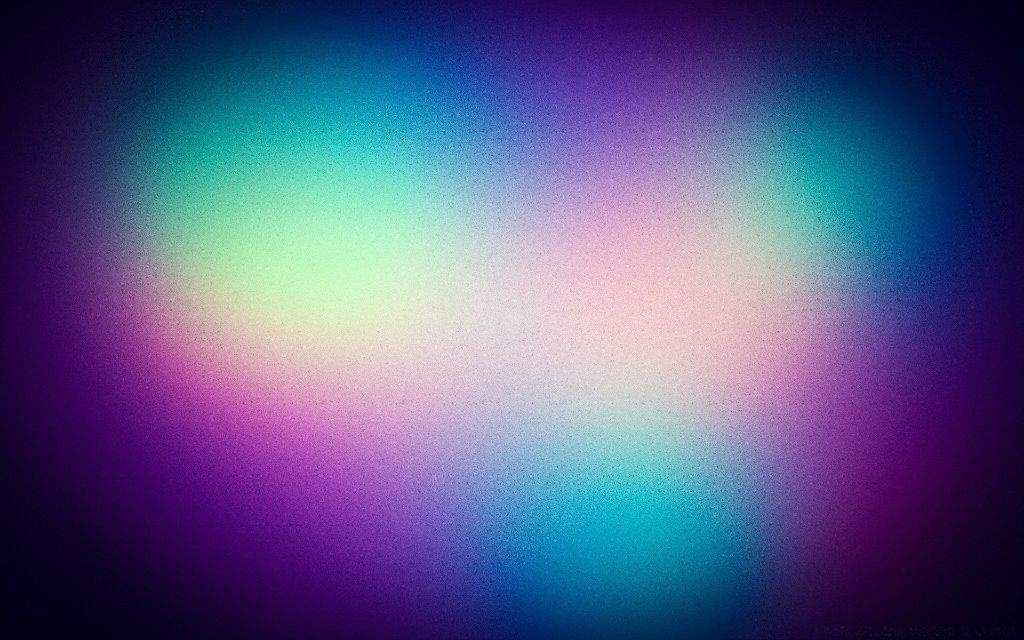 С помощью этой программы можно создать профессиональное видео очень высокого качества.
С помощью этой программы можно создать профессиональное видео очень высокого качества.
Преимущества
Большое количество тонких настроек, что обеспечивает возможность добиться высокого качества изображения
Есть инструменты, позволяющие качественно выделить объект с большим количеством мелких деталей (к примеру, девушку с развевающимися волосами), поменять неоднородный фон с наличием теней, неравномерным освещением
Недостатки
Сложный интерфейс, требуется время для его изучения
Специалисты считают, что программа не всегда корректно распознает границы заблюренных областей. Если на каком-то участке необходим блюринг, рекомендуется сперва вырезать фон (выполнить кеинг)
Месячная подписка достаточно дорогая
Алгоритм замены фона:
Открыть (импортировать) видео на зеленом фоне (или каком-либо другом).
Перетащить файл в окно Создание новой композиции.

Выбрать опцию Effect > Keying > Keylight 1.2.
«Пипеткой» кликнуть на фоне в окне предпросмотра. Изображение будет отделено от основного фона. Если цвет фона неоднороден, при помощи опции Color Range можно выбрать цветовой диапазон.
Для повышения качества изображения можно изменить канал с RGB на Alpha.
В окне предпросмотра получится черно-белое изображение. Черный фон соответствует удаленному фону, белый – оставшемуся изображению. Если черная область неоднородна (на ней имеются серые участки), это означает, что фон удален не совсем корректно. Для повышения качества изображения можно поэкспериментировать с балансом черного и белого цветов (Clip Black и Clip White), подчисткой основного цвета (Simple Choker), использовать инструмент сглаживания по контуру (Screen Pre-blur).
Импортировать видео или изображение, которое будет служить фоном, и перетащить его в окно композиции.
VSDC Free Video Editor
Бесплатный видеоредактор с простым интерфейсом предназначен для обработки видео на устройствах, работающих под управлением Windows. Программа особенно удобна для тех, кто делает ролики для YouTube и других сайтов-хостингов.
Программа особенно удобна для тех, кто делает ролики для YouTube и других сайтов-хостингов.
Преимущества
Программа бесплатна
Интуитивно понятный интерфейс
Есть приложения для захвата видео с экрана и вебкамеры, записи голосовых комментариев
Предусмотрена возможность прямой загрузки роликов на Ютуб
Низкие требования к системе: частота процессора – 1,5 Гц, 300 MB свободного места на диске, 1 GB оперативной памяти
Недостатки
Алгоритм обработки видеоролика:
Импортировать файл с однотонным фоном.
Во вкладке Видеоэффекты выбрать опцию Прозрачность > Удаление фона. Если фон не удалился, необходимо открыть опцию Параметры удаления заднего фона > Хромакей и пипеткой выбрать цвет фона.
Если фон удалился некорректно, остались зеленоватые участки, то для улучшения качества изображения можно поэкспериментировать с порогом минимальной яркости и порогом минимальной цветности.

Открыть фоновое видео и перетащить его на шкалу времени, разместив под роликом с удаленным фоном.
Sony VEGAS Pro
Программа предназначена для обработки видео на ПК, работающих под управлением Windows. Профессиональный редактор широко используется на многих киностудиях по всему миру.
Преимущества
Низкая ресурсоемкость
Программа эффективно удаляет фон любого цвета
Множество тонких настроек
Недостатки
Сложный интерфейс
Интерфейс новых версий не русифицирован
Отсутствует версия для macOS
Высокая стоимость подписки
Алгоритм замены фона:
Открыть оба файла. На шкале времени видео с однотонным фоном должно располагаться выше ролика с новым фоном.
Если фон зеленый, открыть вкладку Video FX и выбрать опцию Chroma Keyer.
 В списке эффектов выбрать Green Screen или Pure Green Screen, нажать левую кнопку мыши и протащить выбранный эффект к тому месту, где на шкале времени находится видео с зеленым фоном.
В списке эффектов выбрать Green Screen или Pure Green Screen, нажать левую кнопку мыши и протащить выбранный эффект к тому месту, где на шкале времени находится видео с зеленым фоном.Если фон не зеленый, нажать на пиктограмму Event FX в правом нижнем углу окна с верхним видео. Выбрать эффект Sony Chroma Keyer. Нажать на Color, зайти в окно Свойства цвета. С помощью «пипетки» выбрать в окне предварительного просмотра цвет фона.
После удаления фона очищенная область становится прозрачной, и сквозь неё становится виден новый фон.
Apple iMovie
Бесплатный видеоредактор предназначен для ПК под управлением macOS и мобильных устройств с iOS. Программа с простым интерфейсом и обширным функционалом популярна среди путешественников и видеоблогеров.
Преимущества
Недостатки
Редактор удаляет только синий и зеленый фон
Программа ресурсоемкая.
 На старых версиях iPhone возможны сбои и зависания
На старых версиях iPhone возможны сбои и зависанияНет версии для Windows
Алгоритм замены фона:
Импортировать оба файла и разместить их на шкале времени так, чтобы видео с однотонным фоном располагалось выше.
Нажать кнопку Настройки наложения видео, в меню выбрать пункт Зеленая/Голубая студия.
Для повышения качества видео использовать верхнее меню с инструментами хромакей.
Lightworks
Профессиональный редактор Lightworks можно использовать для Windows, Linux, macOS. Программа подходит как любителям, так и профессионалам.
Преимущества
Большое количество тонких настроек, обширный функционал для работы с цветом
Кроссплатформенность
Наличие бесплатной версии
Недостатки
Алгоритм замены фона:
Создать новый проект, выбрав опцию Create a New Project.
 Выбрать частоту кадров.
Выбрать частоту кадров.Импортировать оба видео.
Нажать кнопку Edit и перетащить видео с однотонным фоном на дорожку V1, а второй ролик – на дорожку V2.
Открыть вкладку VFX, выбрать трек V1 и нажать на значок +.
В открывшемся меню выбрать Key, затем Green Screen.
С помощью «пипетки» выбрать цвет удаляемого фона.
Для улучшения качества видео выполнить тонкие настройки.
OBS Studio
Бесплатная программа предназначена для захвата и записи видео с экрана в системах Windows, Linux, macOS. OBS Studio часто используют для проведения трансляций на Ютуб.
Преимущества
Можно размещать видео с разных источников на отдельных слоях
Функция захвата видео с экрана и веб-камеры
Интерфейс на русском языке
Кроссплатформенность
Программа бесплатна
Недостатки
Ресурсоемкость
Сложность настройки
Алгоритм создания видео с однотонным фоном:
Подключить и настроить вебкамеру.

В поле Сцены нажать на + и создать новую сцену.
Добавить источник и из выпадающего меню выбрать пункт Устройство захвата видео.
Выбрать камеру, пишущую стрим.
На устройство захвата видео нажать правой клавишей мыши, в меню выбрать пункт Свойства.
В разделе Фильтры эффектов нажать на + и выбрать Хромакей.
Назвать фильтр и нажать ОК.
Shotcut
Бесплатный видеоредактор с открытым кодом предназначен для обработки видео в системах Windows, macOS, Linux. У программы достаточно широкий функционал.
Преимущества
Недостатки
Алгоритм замены фона:
Импортировать два файла: сперва фоновый, затем – видео с однотонным фоном.
Выбрать видео с однотонным фоном и открыть меню Фильтры сверху.
Нажать на + и ввести Chroma Key: Simple.

Если зеленые участки остались, использовать для выбора цвета фона «пипетку».
Каждый видеоредактор имеет достоинства и недостатки. При выборе нужно ориентироваться на имеющееся в наличии оборудование, опыт монтажера. С изучением некоторых профессиональных редакторов могут возникнуть сложности у пользователей, не знающих английского. Поэтому следует обращать внимание на интуитивную понятность интерфейса, доступность справочных материалов и возможность получения консультаций в техподдержке. Навыки обязательно придут с опытом.
Создавайте видео. Творите. Вдохновляйте.
Остались вопросы?
Если вы не можете найти ответ на свой вопрос, обратитесь в нашу службу поддержки.
Подпишитесь на рассылку о скидках и акциях
Подписываясь на рассылку, вы соглашаетесь на получение от нас рекламной информации по электронной почте и обработку персональных данных в соответствии с Политикой конфиденциальности Movavi. Вы также подтверждаете, что не имеете препятствий к выражению такого согласия. Читать Политику конфиденциальности.
Вы также подтверждаете, что не имеете препятствий к выражению такого согласия. Читать Политику конфиденциальности.
Как убрать фон с видео на телефоне? Достаточно нажать одну кнопку
Когда я публиковал свои видео на на канале ютуб о том, как удалить фон с изображений на компьютере и телефоне, то одна из подписчиц спросила меня в комментарии: «А есть ли способ убрать фон с видео на телефоне?». Меня заинтересовал этот вопрос, т.к. раньше я даже не задумывался об этом.
Я поискал информацию в интернете, и нашел очень простой и быстрый способ как убрать фон с видео на телефоне на примере операционной системы Андроид.
И для этого нам понадобится приложение-видеоредактор, которое можно установить из плей маркета.
Содержание статьи
- 1 Приложение для удаления фона с видео на Андроид
- 2 Удаление фона с видео в приложении CapCut
- 3 Как заменить фон в видео на телефоне в приложении CapCut
- 4 Видео: Как УБРАТЬ ФОН с Видео на Телефоне?
Приложение для удаления фона с видео на Андроид
Чтобы скачать приложение для удаления фона с видео перейдите в Play Маркет и наберите в поле поиска фразу «capcut».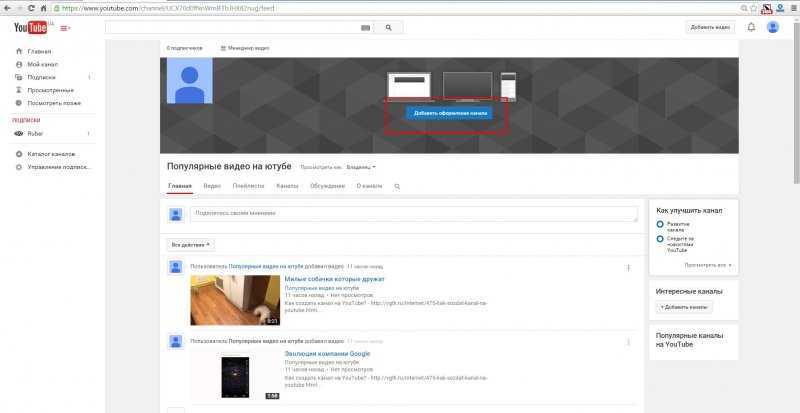
В результатах поиска вы увидите приложение с названием «CapCut – Video Editor». Нажмите кнопку «Установить».
После установки приложения — запустите его. При первом запуске у вас появится всплывающее окно, в котором необходимо ознакомиться с условиями обслуживания и политикой конфиденциальности. После прочтения, нажмите кнопку «ПРИНЯТЬ».
Теперь можно приступить к загрузке видео в приложение и удалению с него фона.
Удаление фона с видео в приложении CapCut
Для того, чтобы удалить фон в приложении-видеоредакторе CapCut необходимо создать новый проект и выбрать видео в вашем телефоне. Для этого нажмите на иконку «+», чтобы создать новый проект.
В всплывающем окне разрешаем приложению CapCut доступ к фото и мультимедиа на устройстве. Для этого просто нажмите «РАЗРЕШИТЬ».
В открывшейся галереи выберите необходимое вам видео, на котором вы хотите удалить фон и нажмите кнопку «Добавить». Для примера я выберу видео со своим свояком.
Кстати, мой свояк недавно начал вести свой канал на ютубе, который называется «Сделаем вместе с Эдуардом». У него очень интересные и полезные видео в которых он показывает как делать различные поделки для дома, дачи или просто на продажу и еще много чего интересного. Если заинтересовались, то переходите на его канал и подписывайтесь! Ну а мы продолжаем.
В открывшемся монтажном окне у вас в первый раз появится подсказка на желтом фоне. Можете с ними ознакомиться или просто кликните в затемненную часть экрана, чтобы подсказки отключиличь.
Теперь кликните левой кнопкой мыши по видеодорожке с вашим видео, чтобы выделить ее. Она должна подсветиться белой рамкой.
Внизу вы можете видеть множество различных инструментов для работы с видео. Пролистав немного правее, найдите инструмент «Удалить фон» и кликните по нему.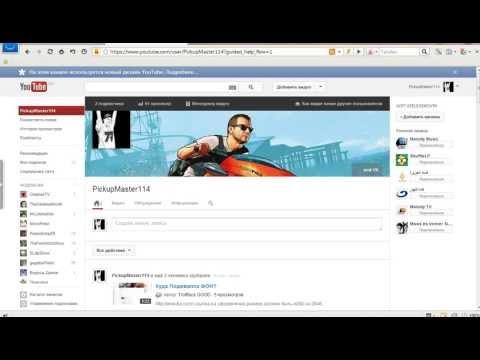
После нажатия на данный инструмент начнется процесс удаления фона с видео. Прогресс удаления можно наблюдать по быстро увеличивающимся процентам.
По завершении вы увидите результат уже без фона, вернее вместо бывшего фона появится черный фон.
На этом процесс удаления фона с видео завершен. Далее я покажу вам как установить другой фон в ваше видео и сохранить его в телефон.
Как заменить фон в видео на телефоне в приложении CapCut
Если вам не надо устанавливать новый фон, то можете оставить все как есть и сохранить полученный результат с черным фоном. А для того, чтобы установить другой цвет фона или выбрать изображение для фона необходимо воспользоваться еще одним классным инструментом.
Кликните на любое пустое место в монтажном окне, чтобы снять выделение с вдео. Теперь пролистайте вправо и найдите инструмент «Холст». Кликните по нему.
У вас появятся дополнительные инструменты, которые позволяют выбрать цвет фона или изображение для фона.
Чтобы выбрать цвет фона кликните по инструменту «Цвет». У вас откроется палитра различных цветов и оттенков. Выберите нужный вам цвет. Для примера я выберу зеленый цвет хромакея.
Видно что цвет фона изменился. Если такой вариант устраивает, то нажмите галочку в правом нижнем углу. После этого можно будет сохранить результат.
Чтобы выбрать изображение для фона необходимо нажать на инструмент «Фон». У вас откроется большая коллекция различных фоновых изображений и возможность загрузить свою картинку.
После того как вы выбрали изображение, нажмите на галочку в правом нижнем углу.
Теперь можно сохранить видео в телефон. Для этого в правом верхнем углу нажмите на стрелку вверх и у вас начнется создание и сохранение видео.
На этом все! Сохраненное видео без фона или с новым фоном вы можете найти у себя в галерее. Если вам что-то осталось не понятно, то посмотрите мой видеоурок на канале Ютуб или чуть ниже прямо у меня на сайте.
Видео: Как УБРАТЬ ФОН с Видео на Телефоне?
Видео с Дзена Пишите ваши комментарии и делитесь данной статьей в социальных сетях!
Как создать стильный фон YouTube для ваших видео
Когда дело доходит до видеоконтента, наличие хорошей камеры, чистого освещения и четкого звука имеет большое значение для зрителей. Поэтому, если кто-то пропускает видео или прокручивает его в своей ленте, можно с уверенностью предположить, что одна из этих вещей не оправдала его ожиданий.
К сожалению, опасно думать, что только эти три пункта имеют значение. «Презентация» — это широкая категория, от фокусного расстояния вашей камеры до предмета и того, как вы окрашиваете отснятый материал. Каждый кусочек головоломки важен для кого-то.
На самом деле, большинство небольших решений, которые вы принимаете во время создания видео, влияют на впечатление зрителя. Некоторые из них очевидны и легко предсказуемы. Другие вещи мы принимаем как должное, независимо от того, являетесь ли вы опытным создателем контента или тем, кто только начинает создавать свой канал.
Но есть одна часть вашей презентации, которую нельзя пропустить, что-то, что всегда повлияет на зрителя тем или иным образом. Что-то на заднем плане, что вам легко принять как должное.
Да, сегодня мы поговорим о вашем фоне YouTube.
Когда использовать фоны YouTube для ваших видео
Прежде всего, нам, вероятно, следует уделить некоторое время обсуждению того, когда использовать (или , а не ) фоны для видео YouTube.
Вы явно не будете думать о задниках, если будете снимать и монтировать, скажем, короткометражки. Но для любого проекта, в котором вы или другой объект будете сидеть перед камерой, велики шансы, что вы выиграете от тщательно сконструированного «набора» для работы.
Потому что это действительно так. Точно так же, как офис или студия многое говорит о человеке, который там работает, место, где вы снимаете свой контент, может помочь вам представить себя своей аудитории. Это способ установить связь или возбудить чей-то интерес, даже не говоря ни слова и не демонстрируя свои отличные кадры.
Он также обеспечивает ощущение визуальной согласованности. Посмотрите на любого успешного видеоблогера или влиятельного лица в социальных сетях, и хотя они могут отправиться на экзотические острова или в шумные города, большинство видео останавливаются и/или заканчиваются в знакомой студии — «домашней базе» для их контента.
Вы хотите, чтобы ваш контент привлекал людей. Что может быть лучше, чем вложить средства в стильный фон YouTube, который зрители будут подсознательно ассоциировать с вашим каналом?
Почему вам нужен стильный фон YouTube для видео
Контент и ключевые слова могут помочь людям найти ваш контент на YouTube, но ваша презентация — это то, что заставит зрителя посмотреть ваши видео от начала до конца. И это реальная основа любого успешного канала.
Ваш выбор фона YouTube влияет на людей. Вам нужно что-то, что привлекает зрителей, не отвлекая их. В некоторых случаях это может быть потрясающая студия с гитарами или плакатами на стенах.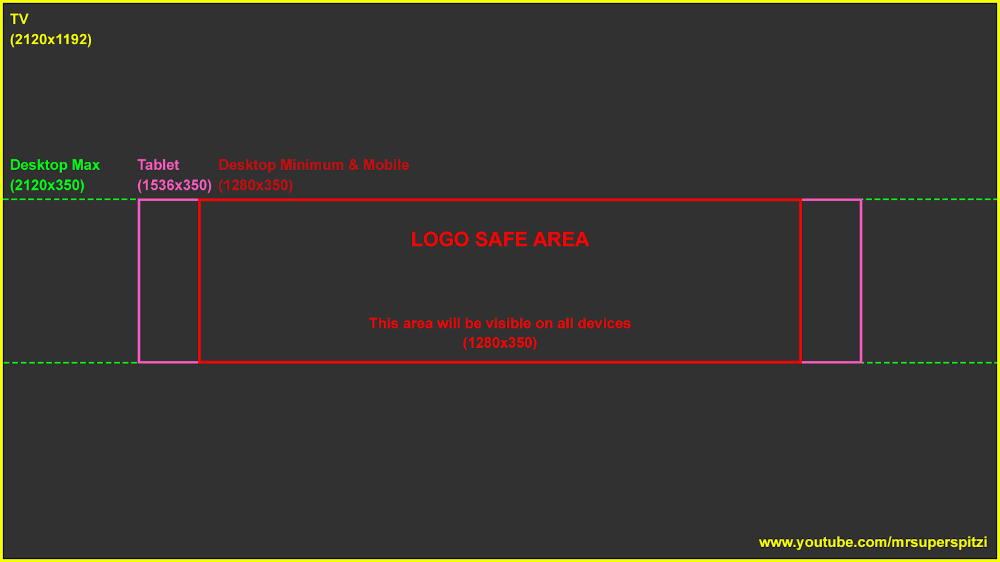 Это также может быть что-то простое и чистое, с несколькими полками, заставленными горшечными растениями и книгами в кожаных переплетах.
Это также может быть что-то простое и чистое, с несколькими полками, заставленными горшечными растениями и книгами в кожаных переплетах.
В любом случае вы используете свое окружение (в данном случае пространство позади вас), чтобы создать настроение или вызвать эмоцию. Это похоже на дизайн декораций, только сосредоточенный на том, где вы работаете над своим контентом на YouTube, а не на постановке проекта в определенном месте.
Очевидно, это означает, что у вас есть несколько различных вариантов создания стильного фона YouTube для ваших видео. И хотя вы всегда можете создать что-то высокотехнологичное с зеленым экраном, давайте рассмотрим более традиционные способы улучшить уровень презентации.
(Мы также рассмотрим несколько вариантов «сделай сам», потому что создателям контента никогда не помешает сэкономить деньги.)
Но сначала крутые примеры:0002 Эта конкретная студия YouTube кричит о двух вещах: «стиль» и «дорого». Вы можете посмотреть на любую стену в этой комнате и составить представление о том, какую личность вы ожидаете от Дэвида в своих видео.
Но вы также можете сказать, что это был фон, который создавался несколько лет и несколько тысяч долларов. И хотя важно наполнить студийное пространство своей индивидуальностью, не все хотят строить в направлении «пещеры стримеров», которую мы только что видели.
Вот как может выглядеть альтернатива:
Все в этом конкретном фоне YouTube кажется домашним, не так ли? Но в дополнение к закулисному взгляду на то, как Джиллиан обустроила свое пространство, она также дает советы о том, как она использовала мыслительный процесс, чтобы превратить свое прошлое в часть своего контента.
Это умный взгляд на сознание успешного ютубера (с более чем 500 000 подписчиков) и почти идеальный контрапункт тому, как Дэвид Фостер создал свой фон для YouTube.
Как сделать фон для YouTube своими руками
Возможно, у вас нет денег, чтобы купить кучу вещей для фона. Или у вас нет кучи дорогого оборудования и причудливого декора вокруг вашей домашней студии, которые вы могли бы взять для этого проекта.
Хорошо. На самом деле, при достаточной творческой изобретательности вы можете придумать отличный фон для Youtube своими руками, который будет выглядеть так, как будто вы снимаете на дорогой площадке. (И да, совершенно нормально использовать немного этой магии «дыма и зеркал», если это означает, что вы можете создавать лучший контент для своей аудитории.)
Вот один из примеров простого подхода к созданию фона, который придаст вашим видео классную атмосферу. и выглядят так же профессионально или высокобюджетно, как полноценная производственная студия: фон для YouTube, сделанный своими руками, — это освещение. Мы потратили много времени на обсуждение освещения в других статьях, поэтому не будем здесь слишком углубляться. Но если вы ищете комплект освещения для начала или вам нужны доступные (и, возможно, даже самодельные) альтернативы, мы обеспечим вас.
Мы потратили много времени на обсуждение освещения в других статьях, поэтому не будем здесь слишком углубляться. Но если вы ищете комплект освещения для начала или вам нужны доступные (и, возможно, даже самодельные) альтернативы, мы обеспечим вас.
Дело в том, что презентация имеет значение. Важно придумать крутой фон для YouTube, как и найти способ создать, установить или упорядочить все это.
Вот еще один пример, показывающий, как Think Media взяла совершенно обычную комнату в чьем-то доме и превратила ее в студию YouTube: идея достаточно крутая, чтобы об этом подумать. И есть много примеров, когда люди используют зеленый экран или даже простыню, чтобы создать иллюзию пространства, отличного от того, где они находятся на самом деле.
Иногда вам просто необходимо прикоснуться к магии кино. За исключением того, что вместо того, чтобы устанавливать сцену на съемочной площадке, вы занимаете свое собственное место, берете любые безделушки или мебель, которые хотите, и создаете свой собственный фон для YouTube своими руками.
Другие примеры идей для фона YouTube
Демонстрация всех этих примеров может дать толчок вашему творчеству. Может быть, вы представляете, какой угол вашего подвала может стать вашей новой «студией». Или, если вам посчастливилось иметь выделенное пространство, возможно, вы пытаетесь найти способы связать свою личность или свой творческий процесс с этой комнатой.
Давайте рассмотрим несколько наиболее распространенных типов фонов для YouTube, которые используют создатели, и подумайте над несколькими вариантами, если вы ищете какие-то самодельные способы смешать их.
Блокировка ткани
Любой режиссер, снимавший множество локаций в помещении, почти наверняка знаком с идеей использования какой-либо ткани для изменения композиции кадра. (И нет, мы не говорим о чем-то, что отражает или поглощает свет.)
Но хорошая новость в том, что вам не нужно покупать какую-то причудливую «ткань для фона». Буквально Все в вашем доме может подойти — простыни, одеяла, даже огромное пляжное полотенце. Вы можете выбрать простой белый цвет, найти забавный рисунок, купить полупрозрачный лист и т. д.
Вы можете выбрать простой белый цвет, найти забавный рисунок, купить полупрозрачный лист и т. д.
Креативное освещение
Примеры этого можно найти в каждом из видеороликов выше. Один из способов превратить плоское среднее пространство в визуально интересную декорацию — изменить освещение.
Может быть, вы запустите несколько волшебных огней за своим новым полупрозрачным фоном. Или возьмите коробку с рождественскими украшениями и включите гирлянды. Или сделайте все серьезно и установите несколько светодиодных лент под или вокруг вашей рабочей станции.
Смешивайте, пока не найдете способ привлечь внимание к вещам, которые вы хотите, чтобы зритель заметил в вашем пространстве.
Персональный коллаж
Персонализированный коллаж добавляет много «вас» на задний план, приглашая аудиторию в вашу жизнь, а также в ваш контент. Вы можете создать фотомонтаж, или коллекцию плакатов, или несколько вычурных картин.
Найдите то, что вам нравится, или то, что задает определенный тон или уровень энергии, и создайте свой фон YouTube на основе этих элементов.
Любой из этих трех вариантов может стать «основой», вокруг которой вы будете планировать остальную часть фона. И, как и в любом хорошем здании, вещи на его вершине могут со временем выглядеть по-разному, но эта основа помогает понять, чего люди должны ожидать от вашего контента.
Мы много говорили здесь о «презентации», и не зря. Создателям контента часто приходится ставить себя перед камерой, поскольку зрители, как правило, цепляются за создателей, а не за их контент. Это особенно верно на такой конкурентной арене, как YouTube. Конечно, есть миллиарды пользователей, но есть и тысячи авторов, создающих аналогичный контент.
После того, как вы проделали большую работу по запуску своего канала, вы должны быть еще более стратегическими, чтобы выделиться.
Любое преимущество, которое вы найдете, может помочь вам привлечь больше зрителей, а хороший фон YouTube может добавить немного «профессионализма», благодаря которому люди будут возвращаться на ваш канал, а не на другие.
20+ идей фонов для YouTube — видеофон своими руками
14 января 2022 г.
Ищете идеи для фона YouTube? Вы пришли в нужное место.
Один из лучших способов заинтересовать зрителей во время просмотра ваших видео — создать хороший фон. Тем не менее, это то, с чем сталкиваются многие создатели, поскольку они не уверены, что такое хороший фон. К счастью, есть много доступных вариантов.
Из этой статьи вы узнаете:
Идеи фонов для видео
Фон для YouTube своими руками
Прочтите и получите доступ к некоторым идеям фонов YouTuber.
Идеи видеофона
Идеальный фон для вас будет зависеть от создаваемого вами контента и места съемок. В конце концов, вы не хотите использовать фон граффити, например, если он не соответствует вашему стилю контента и аудитории.
Давайте рассмотрим несколько идей для видеофона.
1. Сплошной цвет
Сплошной цветной фон — это простой вариант для создателей контента, которые хотят, ну, чтобы все было просто. При выборе цвета убедитесь, что он не слишком интенсивный или яркий, так как это может снизить визуальное качество видео.
При выборе цвета убедитесь, что он не слишком интенсивный или яркий, так как это может снизить визуальное качество видео.
2. Ткань
Для многих авторов тканевый фон является самым простым в настройке и использовании. Чтобы создать тканевый фон для видео, вам понадобится только полотенце или занавеска. Это полотенце или занавеску можно повесить позади объекта в видео, чтобы сформировать фон.
3. Цвета омбре
Цвета омбре аналогичны сплошным цветам, но они придают видео более эффектный вид. С помощью этого градиентного стиля вы можете использовать фирменные цвета и сделать видео более узнаваемым для зрителей.
4. Волшебные огни
Один из лучших способов оживить фон видео — использовать волшебные огни. Рассмотрите возможность использования этих источников света в сочетании с простым белым или черным фоном, чтобы они больше влияли на внешний вид видео.
5. Кирпичная стена
Кирпичная стена — отличный фон для видео. Текстура кирпичей придает видео характер, а стены разного цвета помогут создать визуальную презентацию, соответствующую вашему бренду.
Текстура кирпичей придает видео характер, а стены разного цвета помогут создать визуальную презентацию, соответствующую вашему бренду.
6. Коллаж из фотографий
Коллаж из фотографий может стать отличным фоном для видео на YouTube. Они могут состоять из изображений цитат, картин, постеров и т. д. Чтобы фон коллажа выглядел лучше всего, убедитесь, что цвета и стили используемых изображений соответствуют друг другу.
7. Деревянные панели
Деревянные панели создают отличный фон для видео. Они имеют достаточную текстуру, чтобы выглядеть визуально привлекательно, не отвлекая от объекта в камере. Деревянные панели также бывают разных цветов, что обеспечивает гибкость и творческий подход.
8. Витрина в шкафу
Хотите верьте, хотите нет, но витрина в шкафу может стать отличным фоном для определенных типов видео. Видео о красоте — это пример того типа видео, которое подходит для фона экрана в шкафу. Просто убедитесь, что лучшие предметы отображаются там, где люди могут их увидеть.
9. Блеск
Популярным фоном, который используют многие создатели контента в нишах красоты и моды, является ткань с блестками. Он похож на обычный тканевый фон, но отличается привлекательным блестящим дизайном, который делает видео уникальным.
10. Цветы
Цветы могут добавить красок видео, не будучи слишком навязчивыми. В этом случае удачно расположенные цветы могут стать отличным фоном для видео. Цветы могут быть как настоящими, так и искусственными – выбор за вами.
11. Узоры
Повторяющиеся узоры делают фон приятным для глаз и уникальным. Подумайте о том, чтобы выбрать последовательный шаблон, который не отвлекает слишком много внимания от объекта видео, и использовать его для создания фона.
12. Природа
Трудно превзойти красивый фон природы. Природа отличается цветом, узорами и текстурой — все это создает отличный фон для видео. Еще одним преимуществом естественного фона является доступность, которую они представляют. Пройдите в лес или на задний двор, и все готово.
Пройдите в лес или на задний двор, и все готово.
13. Книжная полка
Книги бывают самых разных форм, размеров и цветов. Эти характеристики помогают сделать книжную полку фантастическим фоном для видео. Чтобы сделать шаг вперед, книжная полка может быть организована и окрашена в соответствии с эстетикой видео.
14. Растяжки
Растяжки создают уникальный, но интересный фон. Если вы любите красочные фоны, стримеры помогут вам создать привлекательные рисунки и узоры. В качестве бонуса их можно быстро и легко перемещать и хранить.
15. Газета
Уникальным фоном для видео, который хорошо работает, является коллаж из газет. Газеты содержат изображения и одинаковые цвета, что делает их отличным шаблоном для размещения позади объекта на камеру.
16. Комнаты
В зависимости от контента, который вы создаете, ваша гостиная, спальня и т. д. могут стать отличным фоном. Эта естественная обстановка помогает зрителям понять, что вы нормальный человек, что обязательно улучшит их отношения с вами.
17. Граффити
Граффити фоны могут добавить видео характер и цвет. Эти характеристики помогут зрителям оставаться более внимательными при просмотре ваших видео. Итак, подумайте о том, чтобы найти стену с граффити снаружи или распечатать дизайн граффити и использовать его в качестве фона.
18. Контактная бумага
Контактная бумага представляет собой, по сути, обои, которые можно приклеивать к стенам и легко снимать. Доступно множество дизайнов и шаблонов, поэтому найдите лучший вариант для вашего контента и целевой аудитории.
19. Настенные украшения
Настенные украшения отлично улучшают фон. Наряду с этим они могут помочь установить темы для ваших видео. Подумайте о том, чтобы повесить картинки в рамках позади себя, которые отражают содержание ваших видео.
20. Краска
Сильной стороной краски является ее гибкость. Краску можно использовать для создания однотонных фонов, текстур, узоров и многого другого. В этом случае использование краски для создания фона — отличный вариант.
В этом случае использование краски для создания фона — отличный вариант.
Фон для YouTube своими руками
Если у вас мало времени и вам нужно быстро создать фон, вам повезло. С помощью всего нескольких расходных материалов вы сможете быстро и легко настроить высококачественный и профессиональный фон для своих видео.
Вот как создать фон для YouTube своими руками:
- Выберите место для съемок
- Установите фон
- Настройте параметры
Давайте подробно рассмотрим этот процесс.
1. Выберите место для съемок
Сначала необходимо выбрать место для съемок. Поскольку вы собираетесь использовать фон, идеальное место, скорее всего, у сплошной стены. Однако вы можете снимать в любом месте, которое позволит вам использовать выбранный вами фон.
2. Установка фона
После выбора места для съемок пришло время установить выбранный фон. Любой плоский фон можно использовать в сочетании со стеной, тогда как тканевый фон можно приклеить скотчем или подвесить к потолку.



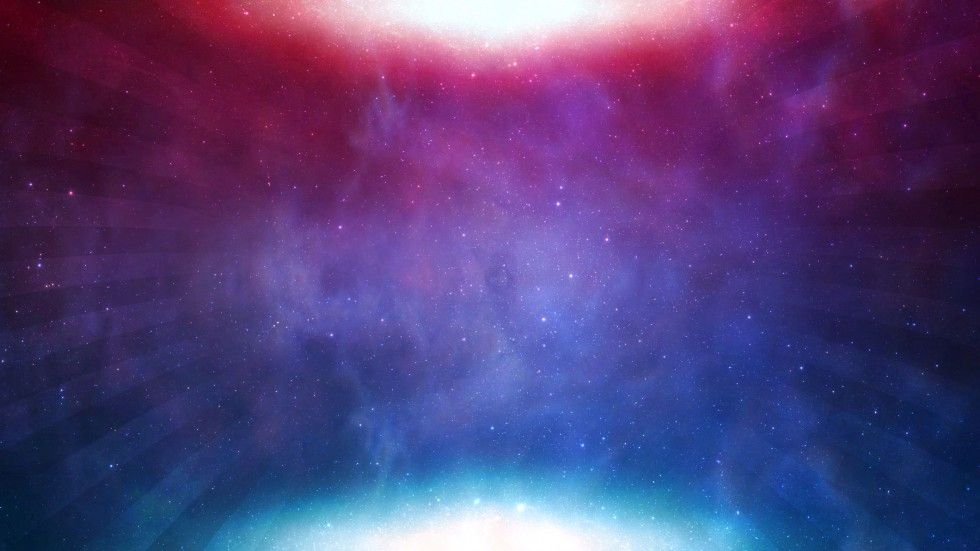

 В списке эффектов выбрать Green Screen или Pure Green Screen, нажать левую кнопку мыши и протащить выбранный эффект к тому месту, где на шкале времени находится видео с зеленым фоном.
В списке эффектов выбрать Green Screen или Pure Green Screen, нажать левую кнопку мыши и протащить выбранный эффект к тому месту, где на шкале времени находится видео с зеленым фоном.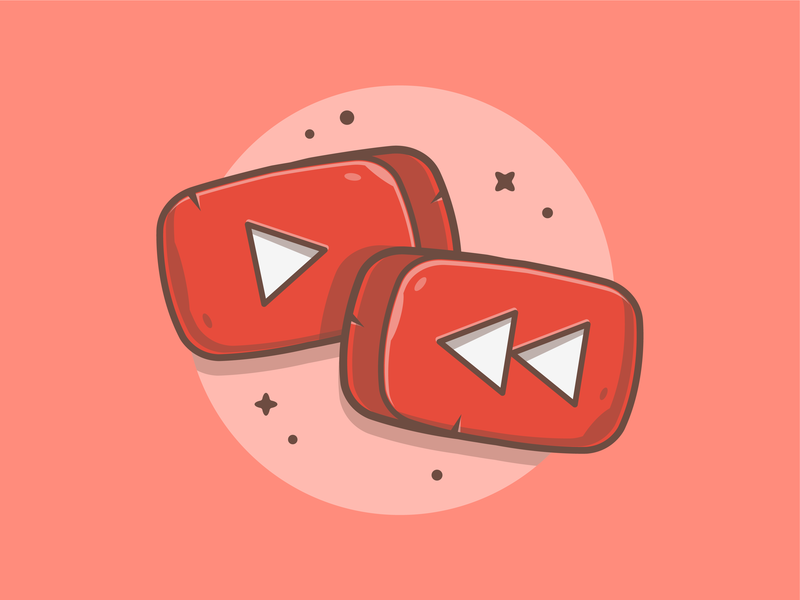 На старых версиях iPhone возможны сбои и зависания
На старых версиях iPhone возможны сбои и зависания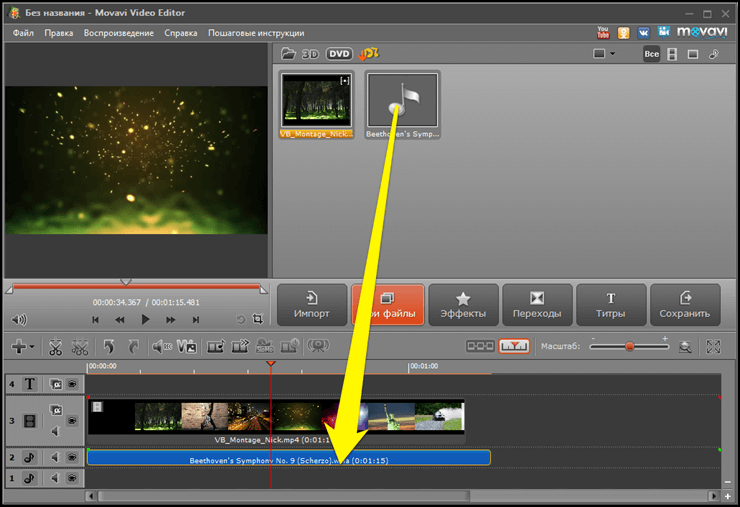 Выбрать частоту кадров.
Выбрать частоту кадров.
